
- •Міністерство освіти, науки, молоді та спорту України
- •Основи роботи в табличному процесорі Excel 2010
- •Оновлене робоче середовище Excel 2010
- •1 2 4 5 6 7 8 10 3
- •Керування книгами й аркушами
- •Введення й редагування даних, автозаповнення
- •Форматування даних
- •Обчислення в Excel 2010, формули та функції
- •Створення формул
- •Копіювання формул. Відносні й абсолютні посилання
- •Застосування функцій
- •Графічний аналіз даних в Excel 2010
- •Створення діаграм
- •Побудова графіків функцій
- •Створення нестандартних діаграм
- •Створення діаграм типу Поверхня
- •Використання спарклайнів (інфокривих)
- •Додаткові засоби аналізу даних в Excel 2010
- •Підбір параметра
- •Пошук рішення
- •Обробка списків (баз даних)
- •Створення зведених таблиць
- •Лабораторні роботи Лабораторна робота 1Основи роботи в табличному процесорі Excel Завдання
- •Лабораторна робота 2Застосування вбудованих функцій в Excel Завдання
- •Лабораторна робота 3Побудова діаграм в Excel Завдання
- •Лабораторна робота 4Аналіз даних в Excel Завдання
- •Лабораторна робота 5Обробка списків, створення зведених таблиць Завдання
- •Список рекомендованої літератури
- •Методичні вказівки до самостійної роботи над розділом "Застосування Microsoft Excel 2010"
Міністерство освіти, науки, молоді та спорту України
Дніпропетровський національний університет ім. Олеся Гончара
К афедра
статистики, обліку та економічної
інформатики
афедра
статистики, обліку та економічної
інформатики
МЕТОДИЧНІ ВКАЗІВКИ
ДО САМОСТІЙНОЇ РОБОТИ З РОЗДІЛУ
ДИСЦИПЛІНИ «ІНФОРМАТИКА»
"ЗАСТОСУВАННЯ MICROSOFT EXCEL 2010"
Дніпропетровськ
2012
Розглянуто один з розділів дисципліни «Інформатика». Викладено основні принципи роботи в табличному процесорі Microsoft Excel 2010. Наведено докладний опис змін у інтерфейсі, оновлених функцій та настройок програмного додатка, необхідних для роботи досвідченого користувача в середовищі MS Excel 2010.
Для студентів I курсу спеціальностей «Фінанси і кредит», «Маркетинг», «Облік і аудит» денного та заочного відділень економічного факультету ДНУ.
Вступ
Порівняно з попередніми версіями електронних таблиць Microsoft Excel 2010 відкриває багато нових можливостей аналізу даних, візуалізації, керування і спільного доступу до інформації.
Розширені можливості для створення складних електронних таблиць дозволяють здійснювати аналіз величезних обсягів інформації. На відміну від попередніх версій, у Microsoft Excel 2010 тепер можлива робота з файлами розміром, більшим двох гігабайтів, значно збільшено обсяги робочих аркушів книги.
Новий режим Microsoft Office Backstage ™ прийшов на зміну звичайному меню «Файл» і дозволяє швидко виконувати операції збереження, друку, публікації та надання загального доступу. Покращена стрічка прискорює доступ до найбільш часто застосовуваних команд і допомагає створювати власні вкладки, які оптимально підходять до персонального стилю роботи.
У Excel 2010 представлено багато нових можливостей візуалізації даних. Завдяки новій функції «інфокривих» в Excel 2010 можна створювати наочні міні-діаграми в межах однієї комірки, що дає можливість швидко і зручно показати значущі зміни будь-яких параметрів протягом певного періоду.
Excel 2010 дозволяє максимально наочно використовувати режим Зведена таблиця для динамічного поділу та фільтрації даних, що дозволяє відобразити тільки найнеобхідніше. За допомогою фільтра пошуку можна значно скоротити час, необхідний для перегляду великих обсягів даних у звичайних і зведених таблицях. Функція спільного редагування в додатку Excel Web App дає можливість декільком користувачам, що знаходяться в різних місцях, одночасно працювати з однією електронною таблицею.
У цілому, порівняно з попередніми версіями (Microsoft Excel 2000, 2003, XP) у Microsoft Excel 2010 істотно змінено інтерфейс електронних таблиць, розташування багатьох функцій додатку і настройок, тому ця версія електронних таблиць потребує детального вивчення.
Основи роботи в табличному процесорі Excel 2010
Оновлене робоче середовище Excel 2010
Головна відмінність Excel 2010 від попередніх версій програми – це повністю інший принцип організації інтерфейсу. Для роботи з Excel 2010 необхідно освоювати нову логіку спілкування: замість принципу командних меню зі списком наявних операцій діє принцип списку контекстних груп і функцій. Таким чином, вікно програми тепер не містить звичні меню й списки команд – усе будується на активній взаємодії програми й користувача.
Стрічка (рис.1), яка вперше з’явилась у програмі Excel 2007, здійснює пошук команд і функцій, які раніше знаходилися в меню й на панелях інструментів. На стрічці розташовано тематичні набори команд, зібрані у вкладках і групах. Фактично в стрічці інтегровано панелі інструментів і функції меню.

Рис. 1. Стрічка в Microsoft Excel 2010
Вкладка – це частина стрічки з командами, згрупованими за завданнями, які зазвичай спільно виконуваними для певних видів роботи в електронних таблицях. Спочатку у вікні відображається стрічка з вісьмома вкладками, але під час переходу до нових об'єктів роботи автоматично активуються додаткові вкладки, необхідні для виконання нових завдань.
Щоб збільшити робочу область вікна програми, стрічку можна згорнути постійно або тимчасово. Для цього необхідно клацнути в будь-якій частині стрічки правою кнопкою миші і вибрати в контекстному меню пункт Згорнути стрічку. Для використання стрічки в згорнутому стані достатньо клацнути ім’я потрібної вкладки й, коли вона розгорнеться, вибрати кнопку команди. Після виконання команди стрічка автоматично згорнеться.
На стрічці можна створювати власні вкладки та групи, а також перейменовувати вбудовані вкладки та групи або змінювати їх порядок, це здійснюють за допомогою функції вкладки стрічки Файл – Параметри – Настройка стрічки (рис. 2).
Подання Backstage, додане до програм системи Microsoft Office 2010, – це остання інновація в інтерфейсі користувача, яка доповнює функцію стрічки. Подання Backstage містить засоби для керування, захисту та надання спільного доступу до вмісту документа, відкривається після вибору меню Файл і надає можливості відкриття, збереження, друку та керування файлами, а також до настроювання параметрів програми (рис. 3).
У верхній частині вікна Excel 2010, над стрічкою, розташована панель швидкого доступу (рис. 4), на якій за замовчуванням розміщаються кнопки збереження, скасування й повтору дій. На панель швидкого доступу можна додати кнопки інших команд, як основних, так і додаткових, що будуть доступні незалежно від активності вкладок. Для настройки панелі швидкого доступу необхідно клацнути на ній правою кнопкою миші, вибрати в контекстному меню Настроювання панелі швидкого доступу і додати зі списку команд потрібні пункти.
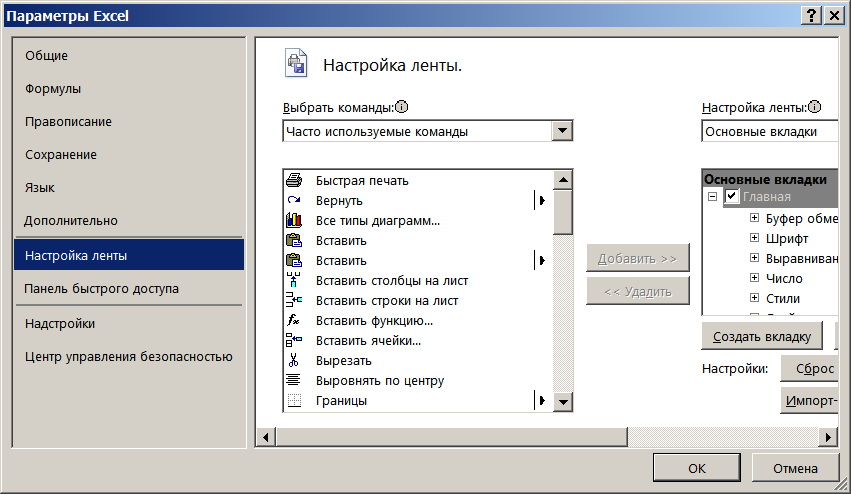
Рис. 2. Настроювання стрічки в Microsoft Excel 2010
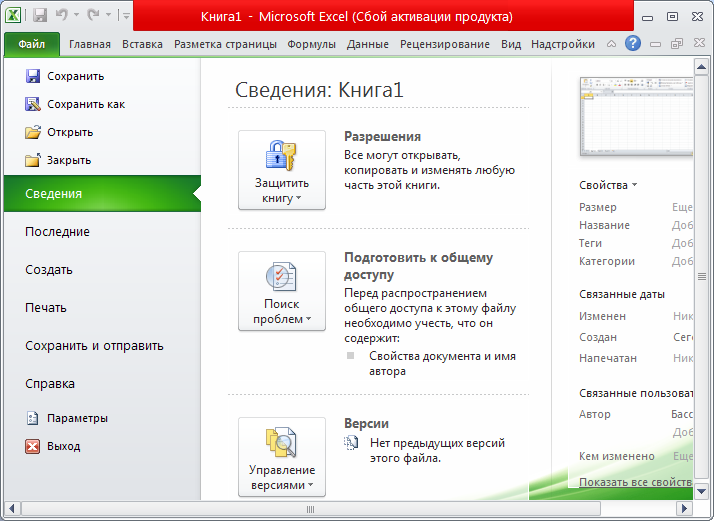
Рис. 3. Подання Backstage у Microsoft Excel 2010
Робоча область головного вікна Excel 2010, як і раніше, зайнята вікном робочої книги, що складається з робочих аркушів. Елементи робочої області зображено на рис. 4.
